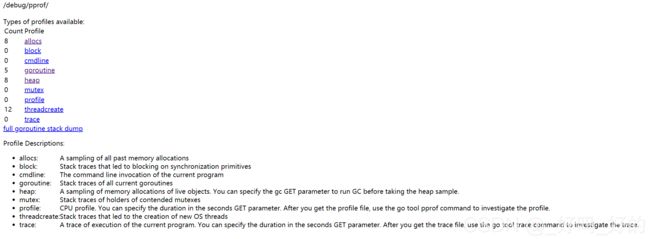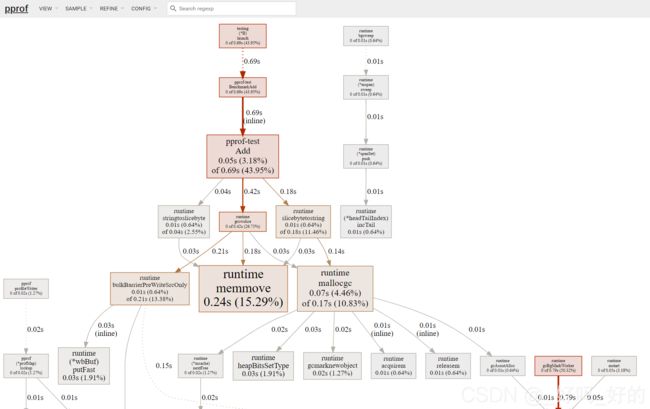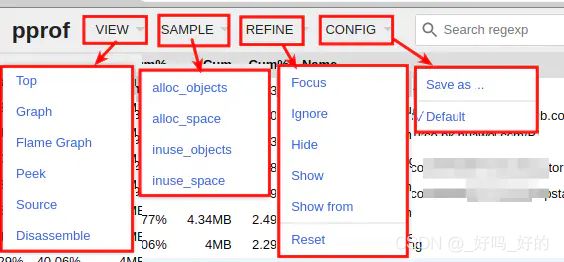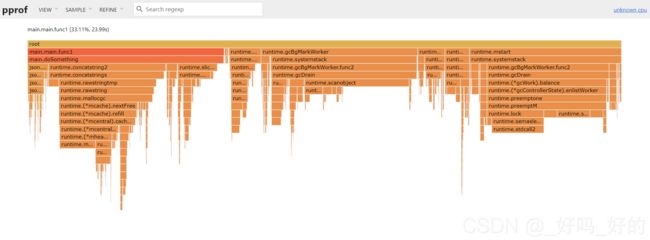Go进阶系列 之 性能分析神器pprof
简介
Go本身自带的工具链就包含了性能分析工具,pprof就是Go性能分析的利器,它是Go语言自带的包,有如下两种:
- runtime/pprof:采集程序(非 Server)的运行数据进行分析
- net/http/pprof:采集 HTTP Server 的运行时数据进行分析,这个其实在runtime/pprof包了一层提供了http接口。
作用
- CPU Profiling: CPU分析,按照一定的频率采集所监听的应用程序的CPU使用情况,可确定应用程序在主动消耗 CPU 周期时花费时间的位置。
- Memory Profiling:内存分析,在应用程序堆栈分配时记录跟踪,用于监视当前和历史内存使用情况,检查内存泄漏情况。
- Block Profiling:阻塞分析,记录goroutine阻塞等待同步的位置
- Mutex Profiling:互斥锁分析,报告互斥锁的竞争情况
使用
有三种方法:
- 通过 Web 界面
- 通过交互式终端使用
- PProf 可视化界面
案例
package main
import (
"fmt"
"net/http"
_ "net/http/pprof"
)
func main() {
go func() {
for {
do("hello,world")
}
}()
fmt.Println("启动服务器...")
err := http.ListenAndServe(":8080", nil)
if err != nil {
panic(err)
}
}
func do(s string) {
s1 := make([]string, 0)
for i := 0; i < 100; i++ {
s1 = append(s1, s)
}
}Http Server程序
通过 Web 界面
启动上面代码后,访问 http://localhost:8080/debug/pprof/ ,就可以看到监控页面了
名词解释:
- allocs:过去所有内存分配的采样
- block:导致同步原语阻塞的堆栈跟踪
- cmdline:当前程序的命令行调用
- goroutine:所有当前goroutine的堆栈跟踪
- heap:活动对象的内存分配的采样。在获取堆样本之前,可以指定gc GET参数来运行gc。
- metux:争用互斥锁持有者的堆栈跟踪
- profile:CPU配置文件。您可以在seconds GET参数中指定持续时间。获取配置文件后,使用go tool pprof命令调查配置文件
- threadcreate:导致创建新操作系统线程的堆栈跟踪
- trace:当前程序的执行轨迹。您可以在seconds GET参数中指定持续时间。获取跟踪文件后,使用go tool trace命令调查跟踪
通过交互式终端使用
命令
go tool pprof1.CPU消耗情况
启动上述代码后,再运行此命令
//这个命令的作用是追踪上面代码60秒内CPU的消耗情况
go tool pprof http://localhost:6060/debug/pprof/profile?seconds=60执行该命令后,需等待 60 秒(可调整 seconds 的值),pprof 会进行 CPU Profiling。结束后将默认进入 pprof 的交互式命令模式,可以对分析的结果进行查看或导出。具体可执行 pprof help 查看命令说明
2.内存分配
go tool pprof http://localhost:8080/debug/pprof/heap- -inuse_space:分析应用程序的常驻内存占用情况
- -alloc_objects:分析应用程序的内存临时分配情况
3.同步原语阻塞的堆栈跟踪
go tool pprof http://localhost:6060/debug/pprof/block4.互斥锁持有者的堆栈跟踪
go tool pprof http://localhost:6060/debug/pprof/mutex5.收集 5 秒内的执行路径
go tool pprof http://localhost:6060/debug/pprof/trace?seconds=5Http Server程序
1.编写测试用例
package data
import "testing"
const url = "https://github.com/EDDYCJY"
func TestAdd(t *testing.T) {
s := Add(url)
if s == "" {
t.Errorf("Test.Add error!")
}
}
func BenchmarkAdd(b *testing.B) {
for i := 0; i < b.N; i++ {
Add(url)
}
}2.执行
go test -bench=. -cpuprofile=cpu.prof //分析CPU
go test -bench=. -memprofile=memory.prof //分析内存参数解释:
- -bench: 通过 go help testflag 查看,按通配运行 benchmarks
- -cpuprofile: 指定 CPU profiling 的保存文件
- -memprofile: 指定 Memory profiling 的保存文件
3.启动可视化界面
方法1
go tool pprof -http=:6060 cpu.prof //CPU
//go tool pprof -http=:6060 memory.prof //内存
方法2(不建议用)
go tool pprof cpu.prof
//go tool pprof memory.prof
(pprof) web如果出现错误 Could not execute dot; may need to install graphviz.,就需要装 graphviz
UI界面
性能分析图
-VIEW 看各种视图
- Top:类似于 linux top 那种形式。从高到底排序
- Graph:主要看调用关系图,并且通过框框的粗细、颜色当深浅、线的实虚、 以及数字信息包括执行时间和占比
- Flame Graph:火焰图,要看宽度和深度,heap 中宽度表明内存占用大小,
- Peek 类似于 Top 也是从高到底的排序。
- Source 和交互命令式的那种一样,带有源码标注。
- Disassemble 显示所有的总量。
- SAMPLE:采样信息,包括申请对象、申请空间、占用对象、占用空间的信息
- REFINE:主要是依据右边的 Search regexp 输入框对 SAMPLE 做一些结果筛选分析
- Focus:聚焦在选中元素的上下游元素
- Ignore:忽略选中当元素,包含其后继元素
- Hide:隐藏选中当元素,但不会隐藏其后继元素
- Show:只显示选中的元素,不包含后继元素
- Show from:从选中当某一个元素开始,只列出其后继元素
- CONFIG:能将当前已精细化的页面保存起来
火焰图
火焰图是基于 perf 结果产生的 SVG 图片,用来展示 CPU 的调用栈。
Y轴表示调用栈,每一层都是一个函数,调用栈越深火焰就越高,最底部是正在执行的函数,上面是它的父函数。
X轴表示这个函数的抽样数,如果一个函数在X轴占的越宽,代表抽样数越高,执行CPU的时间越长,注意,X轴不代表时间,而是所有的调用栈合并后,按字母顺序排列的。
火焰图就是看顶层的哪个函数占据的宽度最大。只要有"平顶"(plateaus),就表示该函数可能存在性能问题
参考资料
- Go性能分析大杀器PPROF